发布时间:2024-11-01 10: 00: 00
品牌型号:联想GeekPro 2020
系统:Windows 10 64位专业版
软件版本:GraphPad 10.3.0
GraphPad的可视化图表制作功能既灵活又实用,不仅能制作散点图、柱状图、箱型图、饼图等常用图表,还可以根据需要将不同图表组合起来并配以图片展示。GraphPad的这些功能可大大减少制作展示报告的时间,让数据的研究分析更有效率。本文会教大家GraphPad如何导入别的图片以及GraphPad怎么把数据加到图里。
一、GraphPad如何导入别的图片
在展示图表时,我们可能会想添加一些图片辅助说明图表的数据。当然,通过后期拼图可以实现以上目的,但如果在图表制作阶段就能加入图片,就能更好地提高工作效率。实际上,GraphPad能通过导入图片的方式实现类似功能,下面让我们具体演示一下操作。
首先,我们需要先在GraphPad的编辑区创建一个空白布局。如图1所示,点击GraphPad左侧布局功能下方的“新建布局”功能。

在GraphPad的新建布局功能中,可创建空白、预设、定制等布局样式。其中预设布局包括横向与纵向两类,可通过设置不同格子数量来控制组合的图表数量。

如果要实现图表与图片的组合,如图3所示,可以选择“空白布局(Blank layout for drawing and image layout)”。

GraphPad的空白布局效果如图4所示,其中不包含任何分割线条,大家可以将左侧图表功能区中的图表拖曳到空白编辑区中。

GraphPad图表的位置与大小可以自由布局,比如图5所示,将图表放置在左上角,并适当调整其大小(选择图表后,待边框出现蓝色方形即可调整大小)。

完成图表的放置后,如图6所示,在编辑区的空白处右击打开右键快捷菜单,选择其中的“导入图片(import picture)”选项。

导入图片效果如图7所示,图片的位置与大小也可以自由设置。如果GraphPad编辑区的空白空间足够多,可以添加多张图片与图表。

二、GraphPad怎么把数据加到图里
如果图表已经绘制完成了,但临时要加数据到图里,该怎么操作?在GraphPad的格式化图表功能中,我们可以通过添加数据集的方式轻松实现目的。
以图8的柱状图为例,右击图中的柱形,在弹出的右键快捷菜单中选择“格式化图表”功能。

打开格式化图表功能后,切换到“图表数据集(Data sets on graph)”选项卡,可查看到当前柱状图所使用的数据。如果要在此数据集基础上添加其他数据,可以点击右侧“添加(Add)”功能。

打开添加数据集窗口后,如图10所示,选择需要添加到图中的数据集,然后点击OK按钮。

返回到图表窗口中,如图11所示,可以看到后续添加的数据集已经反映在柱状图中。

如果后续添加的数据数值比较大,如图12所示,可以在添加数据集功能中勾选绘制在“右侧y轴”的选项,让新增的数据使用右侧独立的y轴刻度。

添加右侧y轴的效果如图13所示,这样操作可以避免不同变量的柱体高度出现过大的差异,让图表的呈现更显美观。

三、小结
以上就是关于GraphPad如何导入别的图片,GraphPad怎么把数据加到图里的相关内容。GraphPad的空白布局功能,让大家可以自由地组合图表、图片,并根据需要调整图表与图片的位置、大小等。另外,如果希望在已制作好的GraphPad图表中添加新数据,可以通过添加数据集的方式轻松实现。GraphPad的实用功能多多,有兴趣可以试用一下。
作者:泽洋
展开阅读全文
︾
读者也喜欢这些内容:
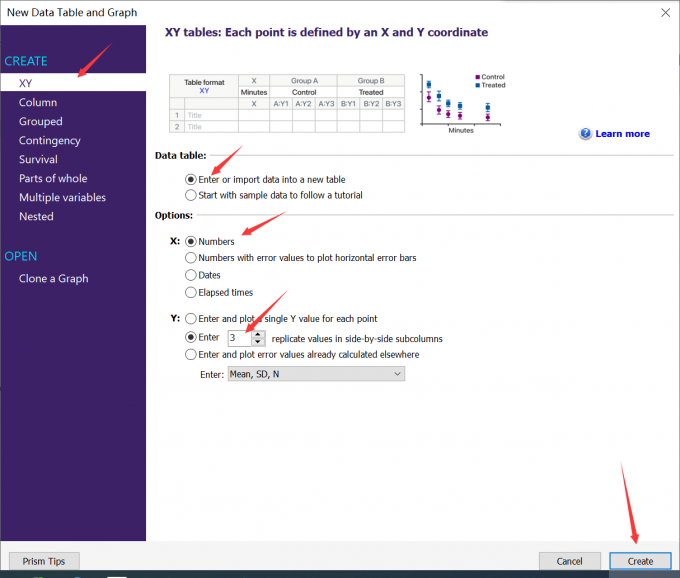
GraphPad怎么做两组折线图 GraphPad两组折线图怎么分析显著性差异
GraphPad软件有着直观的操作界面和强大的统计功能,是我们绘制两组折线图并分析显著性差异的常用工具。无论是观察不同处理组随时间变化的趋势,还是比较实验与对照组的动态差异,GraphPad软件都能轻松帮我们完成。今天我们就一起和大家分享关于GraphPad怎么做两组折线图,GraphPad两组折线图怎么分析显著性差异的内容。...
阅读全文 >

GraphPad怎么画带颜色的气泡图 GraphPad如何调整气泡大小和颜色
GraphPad是一款功能齐全的制图软件,它有着简洁易用的界面和强大的功能,常受到不少伙伴的青睐。而气泡图作为一种直观的数据可视化工具,能够同时呈现多个维度的信息,如通过气泡的大小反映一个变量的数值,气泡的位置表示另外两个变量的关系,气泡的颜色则可以对第三个变量进行区分。下面我将为大家详细介绍GraphPad怎么画带颜色的气泡图,以及GraphPad如何调整气泡大小和颜色的内容。...
阅读全文 >

带分组标签的环形图怎么画 GraphPad Prism如何调整环形图的显示比例
大家如果想在报告中展示不同分组变量的占比,建议用饼图或环形图。环形图用GraphPad软件就能制作,因为GraphPad设有整体与部分的数据表,只要输入不同分组的值,就能自动计算占比并制作环形图,使用起来简单方便。接下来,本文会介绍与环形图相关的内容,其中包括带分组标签的环形图怎么画,GraphPad Prism如何调整环形图的显示比例。...
阅读全文 >

GraphPad怎么把多个图合并 GraphPad如何绘制平滑曲线
若需要在报告中显示多个图标,在GraphPad的图标编辑中,可直接将多个图合并在一起,减少后期处理图表的时间。而且GraphPad也有美化图表的功能,这样我们就能同时完成图表的格式化与合并的操作。接下来将介绍GraphPad怎么把多个图合并,以及GraphPad如何绘制平滑曲线。...
阅读全文 >